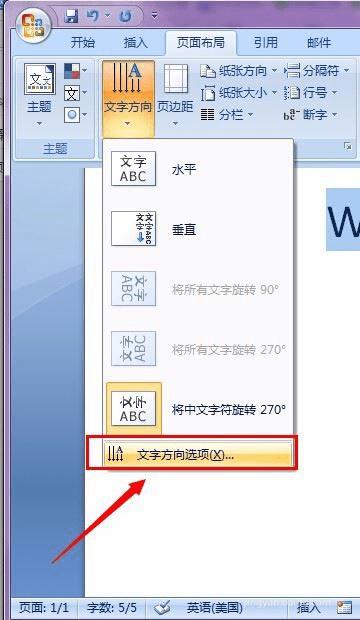如何在word文档中改变单元格中的文字方向?
如何在word文档中改变单元格中的文字方向?
在使用word文档编辑文稿的时候需要改变文字的方向,这样也有例于文档的排版,接下来小编为大家介绍在2007版word中如何设置。希望能帮到你。一起去看看吧!
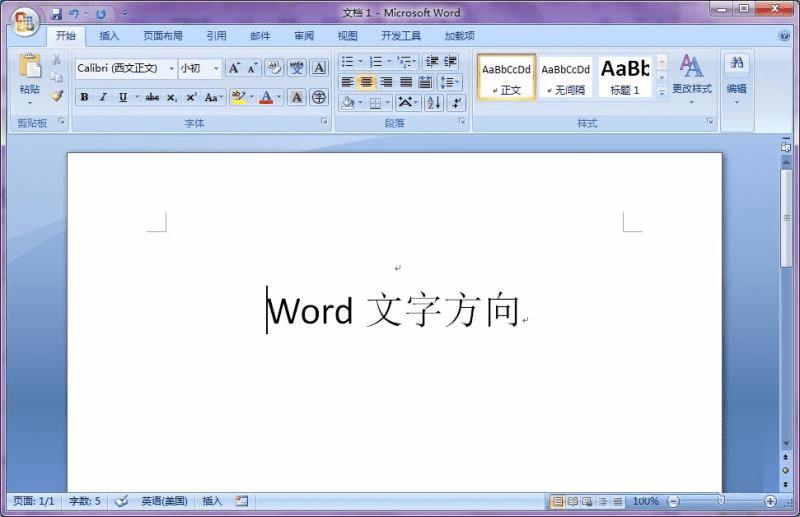
方法:
1、打开word2007版,输入如图所示文字内容”word文字方向“。
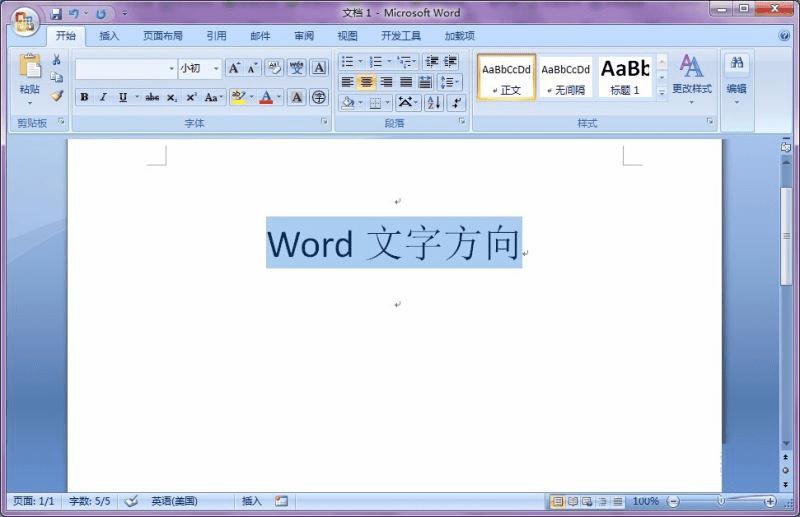
2、在上面的工具栏中找到”页面布局“标签,如下图红线框选中所示:
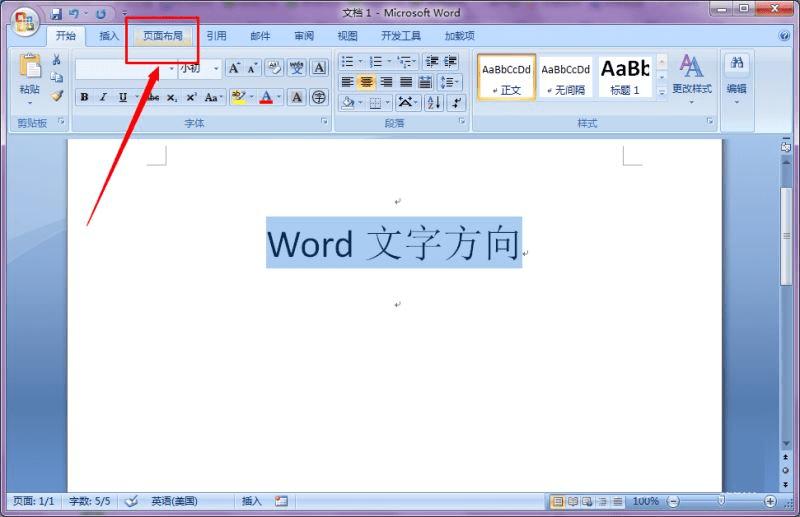
3、打开”页面布局“后,下面的分项内容中找到”文字方向“,如下图红线框选区域。

4、点开”文字方向“,出现下拉选择项,在选择项中有”垂直“,如图所示红线框部分。这个选项可以使文字变成垂直方向。
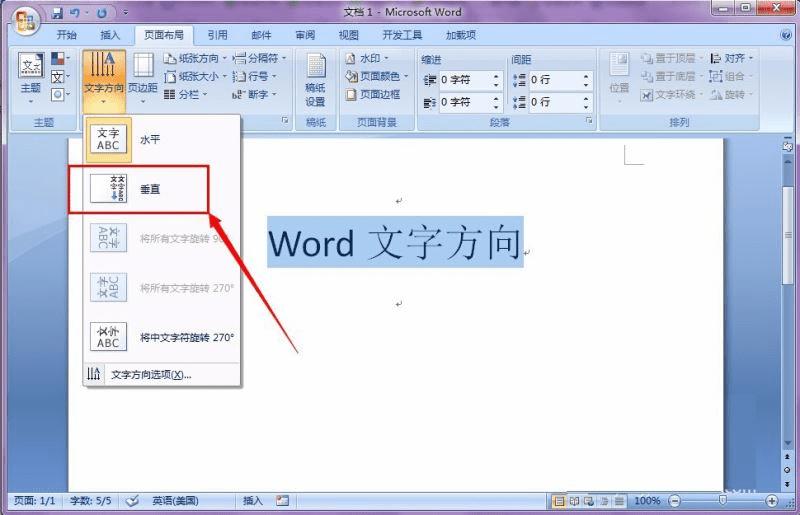
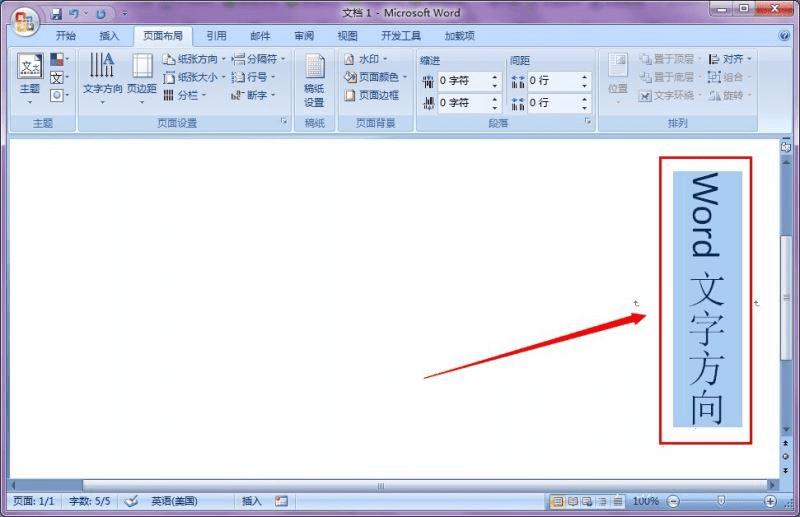
5、选择下面的”将中文字符旋转270度“,效果如图示红线框选中所示。

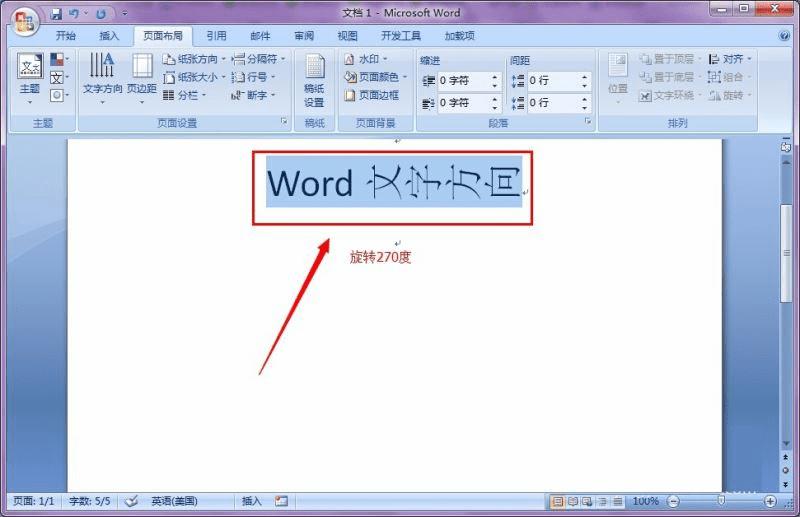
6、另外还可以点击”文字方向选项“,在弹出的对话框中选择您需要的文字方向,进行设置。效果和上面操作是一样的。